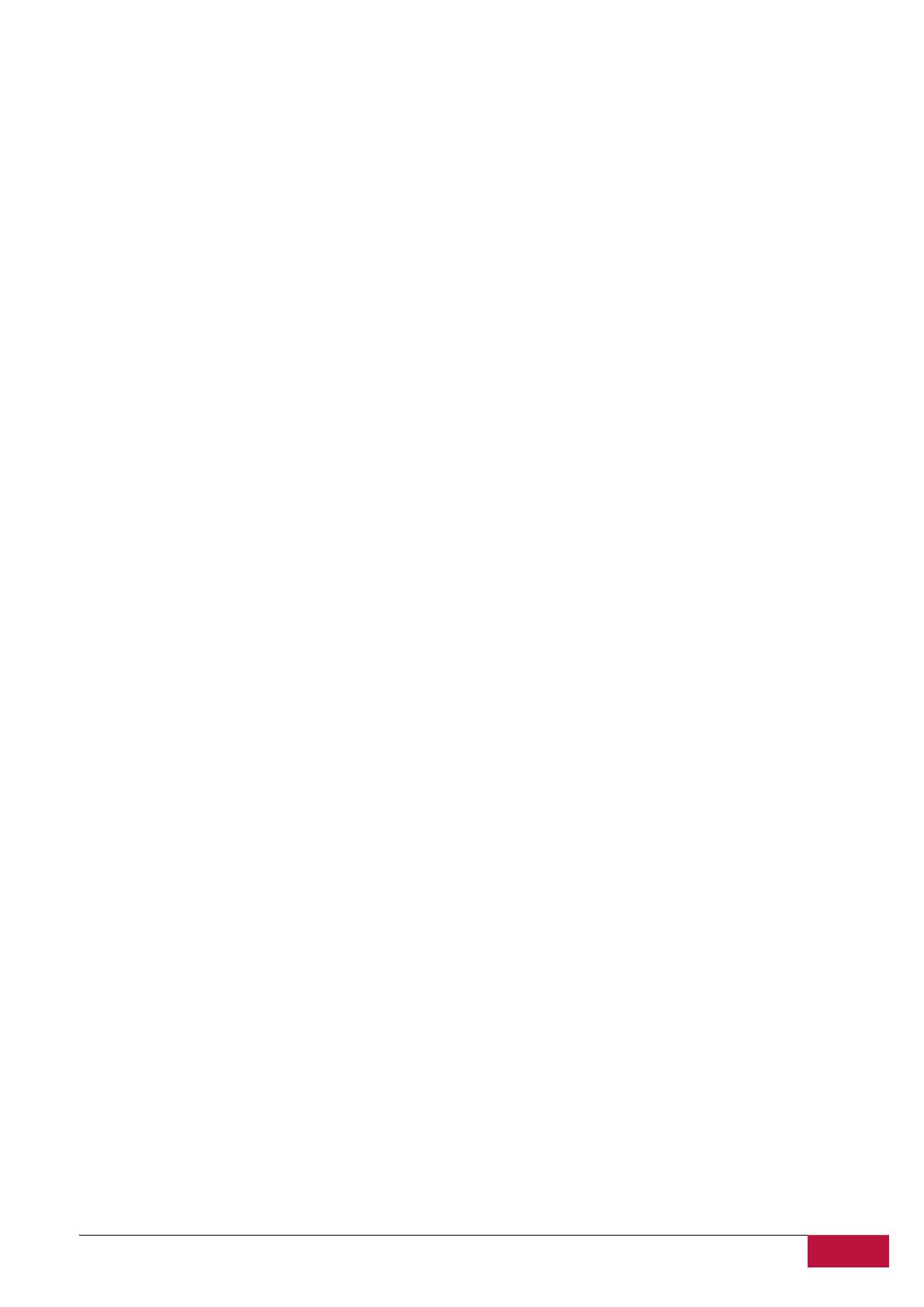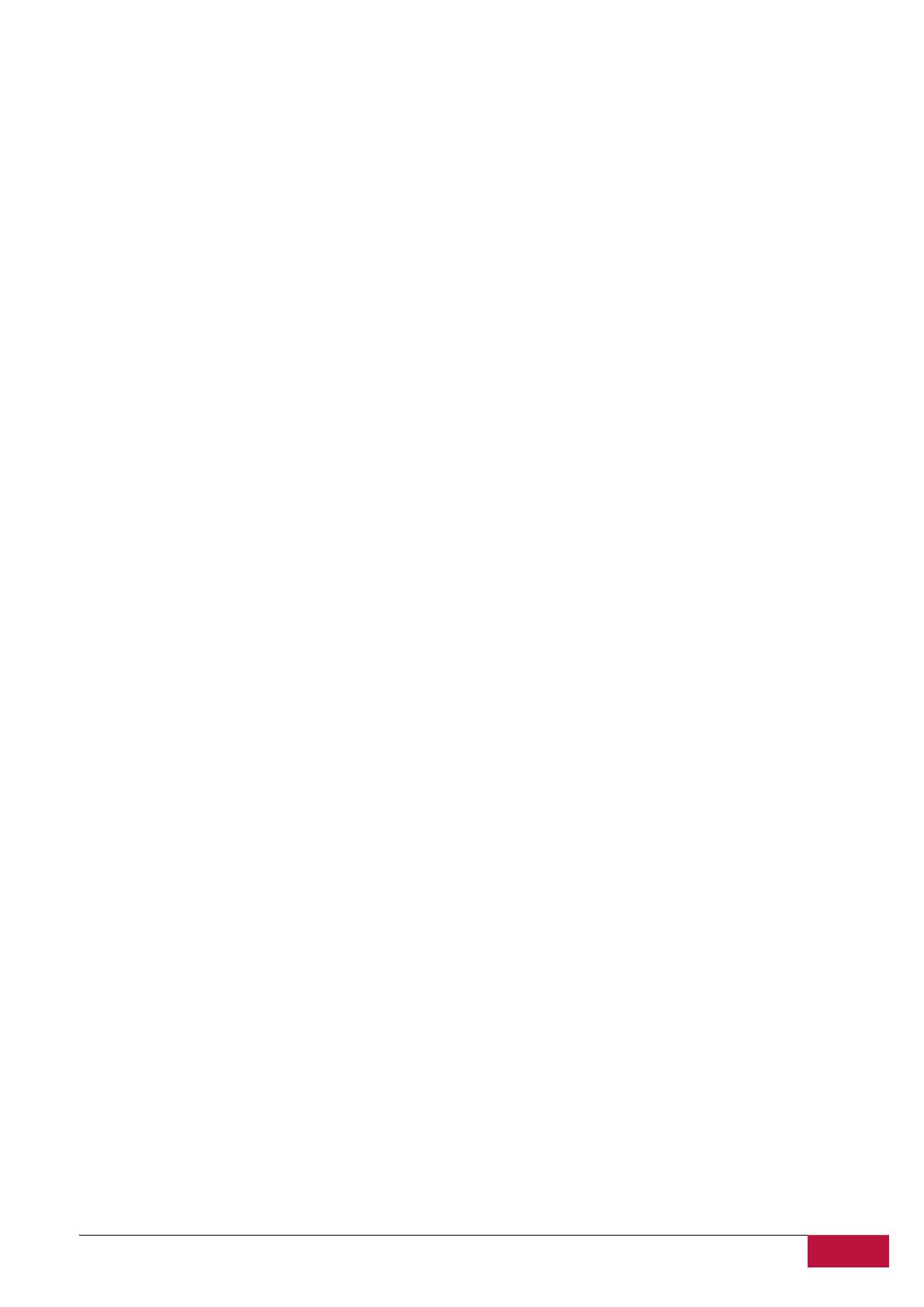
Руководство пользователя | MultiPad 7.0 ULTRA DUO | (PMP5870C_DUO)
Общая информация
Уважаемый покупатель,
Благодарим Вас за приобретение планшетного компьютера Prestigio MultiPad 7.0 ULTRA DUO (PMP5870C_DUO) Tablet
PC. Перед началом использования устройства внимательно изучите данное руководство. Сохраните это руководство,
чтобы иметь возможность обратиться к изложенным здесь материалам в последующем.
Данное руководство пользователя содержит инструкции по безопасному использованию устройства, технические
характеристики Prestigio MultiPad 7.0 ULTRA DUO (PMP5870C_DUO) Tablet PC, основные функции предварительно
установленного программного обеспечения, информацию о подключении и другую полезную информацию, которая
поможет Вам лучше узнать все возможности данного устройства, операционной системы Android и установленных
приложений.
Для получения дополнительной информации о терминах, используемых в данном руководстве, обратитесь к разделу
"Список терминов", расположенный в конце данного документа, а также к материалам, расположенным в открытых
информационных источниках или воспользуйтесь услугами службы поддержки компании Prestigio.
Примечание
Поскольку компания Prestigio постоянно улучшает и модернизирует свою продукцию, внешний вид данного
устройства, а также его функции могут незначительно отличаться от описанных в данном руководстве.
Компания-производитель прилагает значительные усилия для обеспечения аккуратности и точности изложенной в
настоящем руководстве информации. Тем не менее, производитель или продавец не несут ответственность за
неточности или ошибки в данном руководстве. Компания Prestigio оставляет за собой право вносить изменения в
свою продукцию без уведомления пользователей.
Важные инструкции по безопасности
Ваш планшетный компьютер MultiPad 7.0 ULTRA DUO (PMP5870C_DUO) Tablet PC используется в качестве портативного
устройства. Внимательно изучите приведенные инструкции. Соблюдение изложенных инструкций по безопасности
является фактором обеспечения работоспособности Вашего планшетного компьютера:
1. Не помещайте на лицевую часть MultiPad предметы, которые могут поцарапать экран.
2. MultiPad не должен подвергаться резкому перепаду температур.
3. Оберегайте MultiPad от прямых солнечных лучей или других источников тепла.
4. Избегайте воздействия повышенной влажности, пыли, не используйте устройство в задымленных помещениях.
5. Оберегайте устройство от воздействия агрессивных химических веществ.
6. Не ставьте MultiPad на неровную или неустойчивую поверхность. Падение устройства может привести к
повреждению ЖК-экрана и отказу в гарантийном обслуживании.
7. Не подвергайте MultiPad воздействию сильного магнитного или электрического поля.
8. Оберегайте устройство от ударов и не допускайте применения излишней физической силы / давления.
9. Рабочая температура: MultiPad должен использоваться при температуре от 0°C (32°F) до 45°C (113°F).
10. Не подключайте к MultiPad устройства с нестандартными разъемами.
11. Не используйте MultiPad в дождь - это не водонепроницаемое устройство. Оберегайте устройство от воздействия
пыли, грязи, влажности.
12. Не используйте Ваш MultiPad во время вождения.
13. Используйте только фирменное зарядное устройство. Использование неоригинальных зарядных устройств может
привести к повреждению устройства, а также повредить Вашему здоровью.
14. MultiPad и адаптер могут нагреваться во время нормальной работы или зарядки. Не кладите планшет на мягкую
поверхность или другие места, которые могут помешать отводу тепла, вызывая перегрев прибора. Не кладите
MultiPad на колени или другие части тела для предотвращения дискомфорта от воздействия тепла.
15. Отключите MultiPad от электрической розетки после окончания зарядки.
16. Не используйте ручку или любой другой острый предмет при нажатии на экран. Очищайте сенсорный экран
мягкой тканью. При необходимости можно немного смочить ткань перед чисткой. Никогда не используйте
абразивные материалы или чистящие средства.
17. НЕ разбирайте MultiPad, ремонт могут выполнять только сертифицированные сервисные центры Prestigio.
18. Всегда выключайте питание MultiPad для подключения или извлечения внешних устройств, которые не
поддерживают горячее подключение.
19. Ваш MultiPad должен быть выключен во время взлета и посадки самолета.
Гарантийная информация